Central de Ajuda Ongsys
Lançamentos Bancários
Lançamentos bancários são registros detalhados das transações financeiras efetuadas em uma conta bancária. Esses registros incluem tarifas, rendimentos e impostos sobre aplicações financeiras e outras transações que não requerem documentos fiscais, como notas, faturas ou recibos. Para transações que necessitam de tais documentos, devem ser utilizadas as telas de Contas a Pagar e/ou Contas a Receber.
Dica:
Para transações que envolvam documento fiscais, como pagamento a fornecedor por serviços prestados, receitas com recibo do doação ou contribuição, devem ser utilizadas as funcionalidades de Contas a Pagar e Contas a Receber.
Este tutorial irá guiá-lo pela funcionalidade de lançamentos bancários, ajudando a garantir que os registros financeiros da sua organização estejam alinhados com os extratos bancários.
Lista de conteúdos:
- Como cadastrar um lançamento bancário
- Cópia de lançamentos bancários
Quando cadastrar lançamentos bancários?
Utilize lançamentos bancários para registrar:
- Pagamentos de taxas bancárias
- Depósitos diversos que não possuem documentação fiscal
- Reembolsos de despesas de funcionários
- Investimentos, como aplicação de dinheiro em contas de investimento
- Resgates de Aplicações, como a retirada de dinheiro de contas de investimento
- Estornos (ex.: correções de lançamentos errôneos)
Gerenciamento de lançamentos bancários
Para acessar a funcionalidade, clique no menu Controle Financeiro > Transferências e Lançamentos Bancários.

Na tela inicial do módulo existem duas abas; clique na aba Lançamentos Bancários.
Na tela de gerenciamento dos Lançamentos Bancários são listados, por padrão, os lançamentos com data no mês atual.
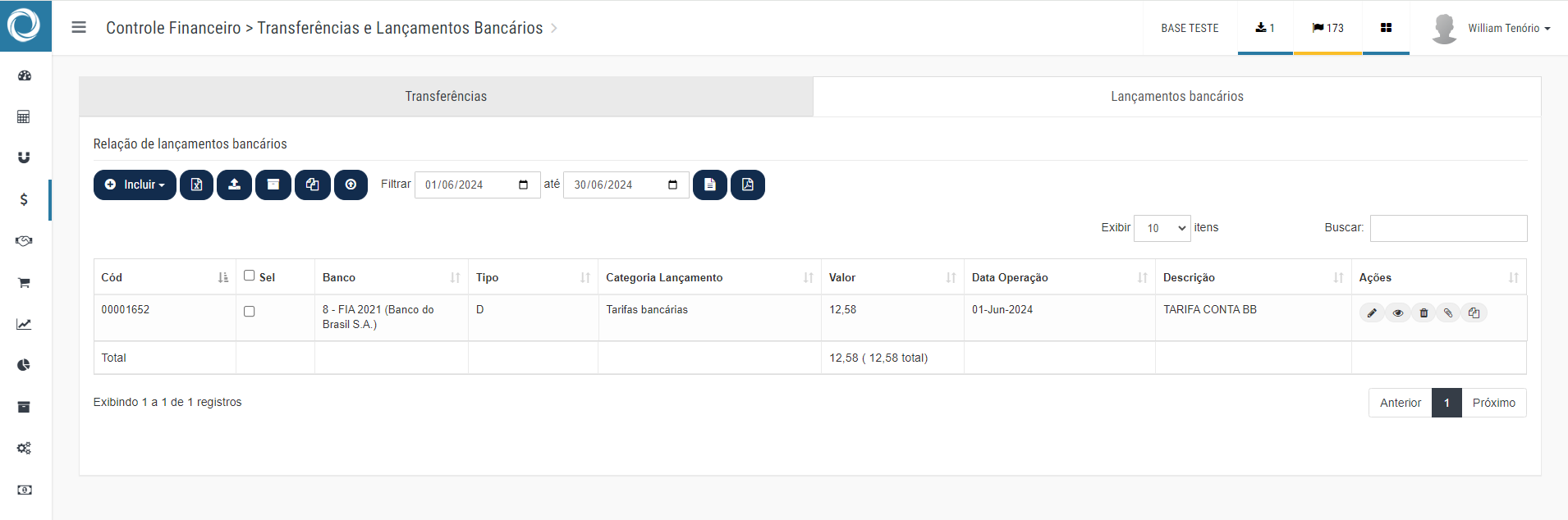
Na tabela são apresentados os lançamentos conforme o filtro aplicado. Para cada item, são exibidas as informações: código, conta bancária, tipo, categoria do lançamento, valor, data da operação, descrição e botões de ações.
Dica:
O código do lançamento é o identificar único de um lançamento bancário e permanecerá o mesmo, ainda que o lançamento seja editado. Assim, você pode utilizá-lo para identificar um determinado lançamento em todas as funcionalidades do sistema.
A depender da resolução ou tamanho do monitor em que o sistema esteja sendo utilizado, algumas colunas podem ficar ocultas. Neste caso, um ícone de (+) em azul é exibido no começo da linha, por meio do qual será possível visualizar os demais dados.
Como cadastrar um lançamento bancário
Acesse Controle Financeiro > Transferências e Lançamentos Bancários, vá para a aba de Lançamentos bancários e clique no botão Incluir > Lançamento Bancário. Será aberta a janela abaixo, de inserção de dados.

Esta janela é composta por três elementos principais:
- Dados do Lançamento bancário, no qual são informados os dados básicos, como descrição, banco, data, valor entre outros;
- Rateio e Parcelamento, no qual são informados, principalmente, o rateio da despesa/receita em contas do Plano de Contas Financeiro e Projetos/Centros de Custo e;
- Observação, onde poderá incluir informações adicionais ao lançamento.
Neste tela, devem ser preenchidos os campos obrigatórios, identificados com um asterisco (*); informe a descrição, a conta bancária, a data e o valor do lançamento.
Em seguida selecione qual é a categoria do lançamento (rendimentos, tarifas, etc) e o tipo de lançamento, que pode ser um Débito (para indicar uma saída na conta bancária) ou um Crédito (para indicar uma entrada na conta bancária).
Lançamentos recorrentes
Caso queira que um determinado lançamento se repita, é possível realizar sua recorrência.
Para isso, basta selecionar o lançamento desejado, clicar no botão
Multiplicar Lançamento, preencher os dados da recorrência e clicar em Multiplicar.

Cópia de lançamentos bancários
Caso queira inserir um novo lançamento bancário com dados similares a outro já existente, é possível utilizar a função de cópia de lançamento. Ao utilizar, a janela de inserção de um novo lançamento bancário será aberta trazendo os dados do lançamento desejado. Assim, será possível fazer os ajustes necessários e inserir o novo lançamento.
Para utilizar, basta encontrar o lançamento desejado e clicar no botão
Copiar lançamento, na coluna Ações. Após preenchimento dos dados, basta clicar em Salvar.

Edição de lançamentos bancários
Para editar um lançamento bancário previamente cadastrado, basta encontrar o lançamento desejado e clicar no botão
Editar, na coluna Ações. Após realizar as alterações desejadas, basta clicar em Salvar.

Exclusão de lançamentos bancários
Para remover um lançamento bancário previamente cadastrado, basta encontrar o lançamento desejado e clicar no botão
Apagar, na coluna Ações. Ao confirmar, o lançamento será removido.

🚀 Precisa de Ajuda?
Se você tiver qualquer dúvida ou encontrar dificuldades ao utilizar esta ou outras funcionalidades do nosso sistema, não hesite em entrar em contato com nossa equipe de suporte. Estamos aqui para ajudar! 😊
